Win10校准显示器如下:
1. 在Win10中搜索控制面板打开,然后设置为大图标查看,找到并打开“颜色管理”:
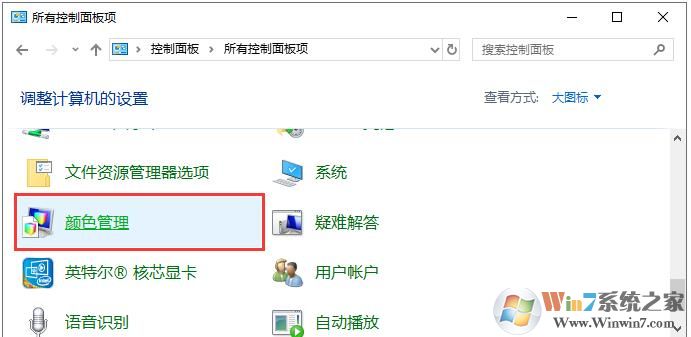
2. 在“高级”选项卡下,点击“校准显示器”按钮:
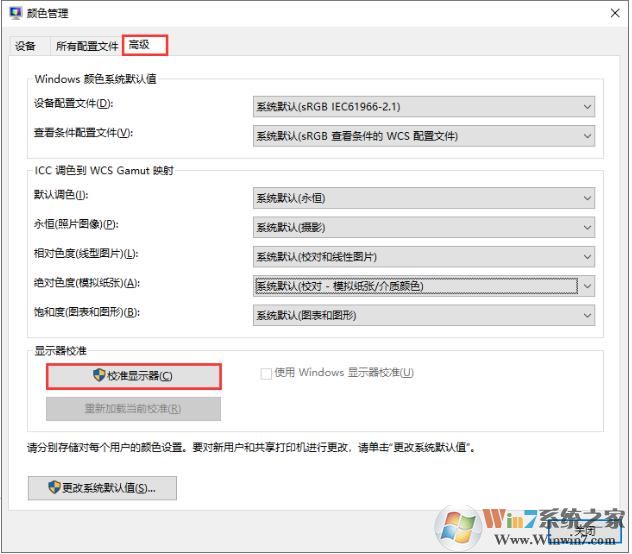
3. 之后一些列的测试就开始了,建议最大化窗口来查看整个屏幕的显示情况:
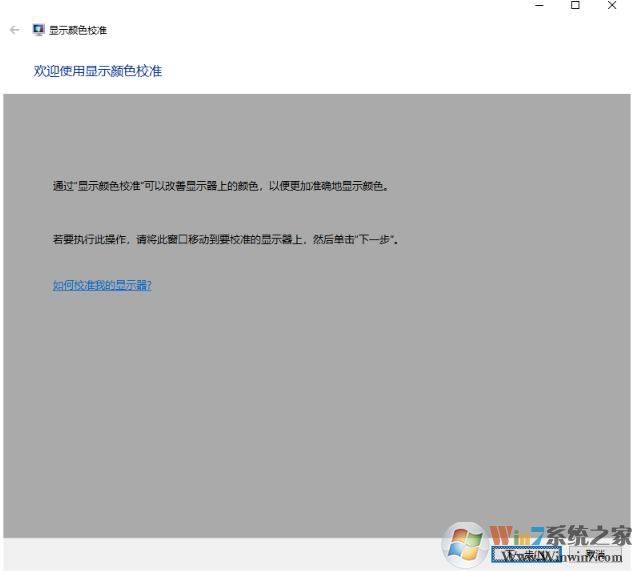
4. 调整伽玛值: 伽玛值影响图形中间值的色调或中间层次的灰度。通过调整伽玛值可以改变图像中间色调灰阶的亮度值,以增加图像的中间层次,而不会对暗部和亮部的层次有太大的影响。输入一个比一大的数,将扩大中间色调的范围,这样做能使中间色调占很大比例的图像产生较小的对比度和较多的细节。
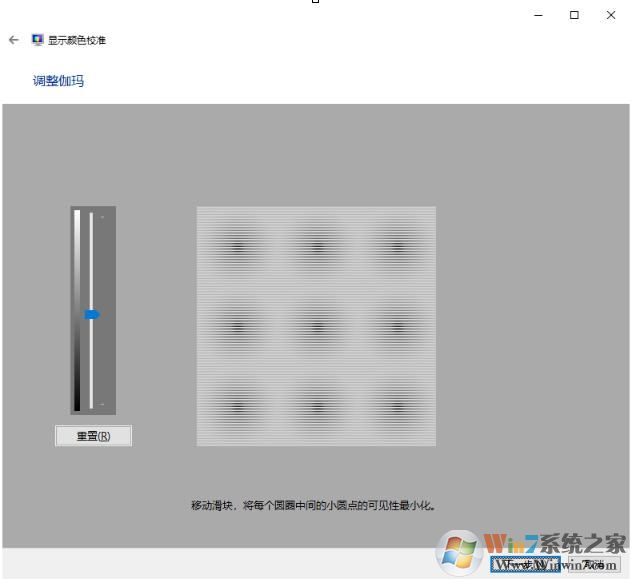
5. 调整亮度:
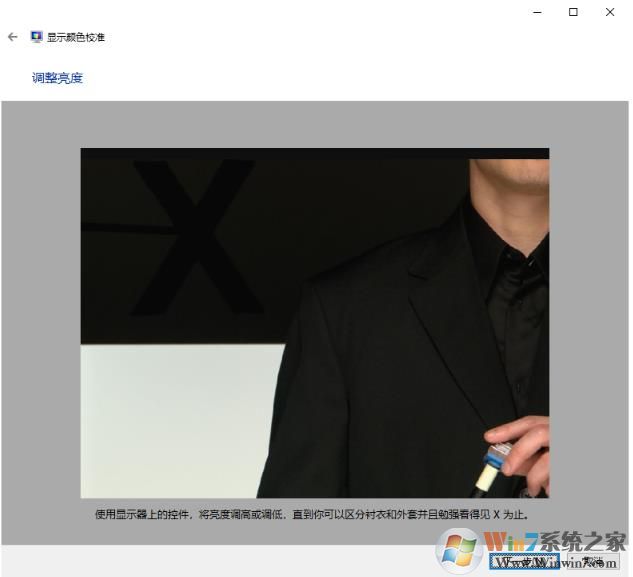
6. 调整对比度:对比度的调节可以让你看字更加清晰。
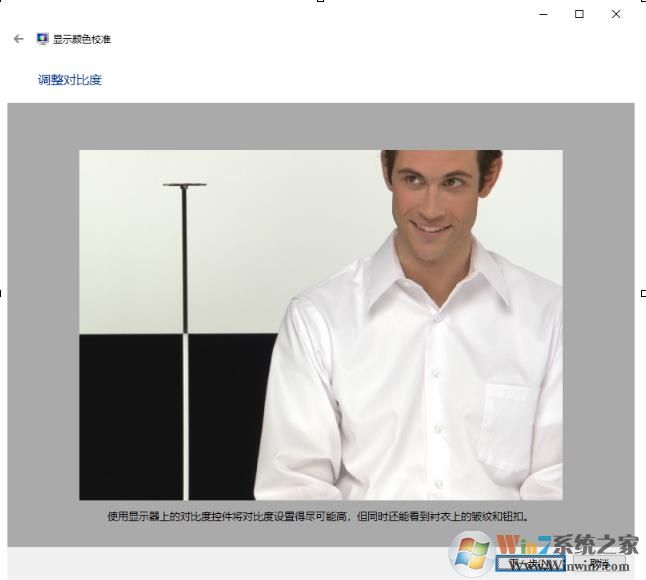
7. 调整颜色平衡:xiuchufang.com
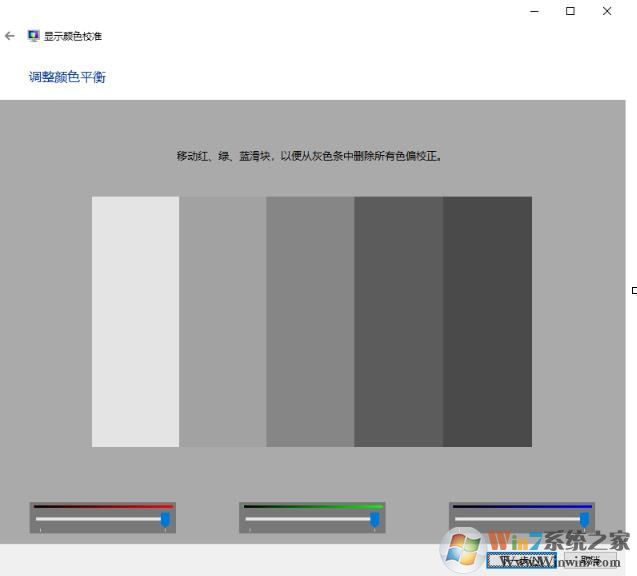
8. 调整完毕后可以点击上方两个按钮进行调整前后的对比:看看显示效果是否变得更好。
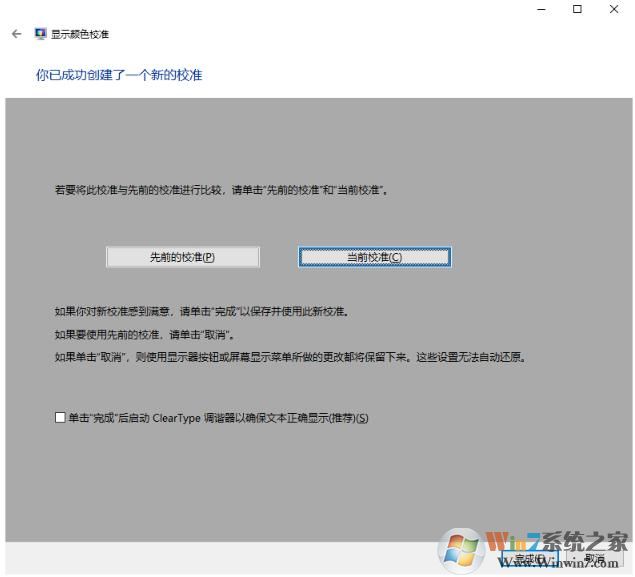
9. 点击完成后即可按照调整后的设置保存,这时就完成了显示器校准。
以上就是Win10系统下的颜色校准步骤了,希望能对大家更好的使用电脑有一定的帮助。